Bereikbaarheid instellen
Op de pagina Beschikbaarheid kunt u instellingen met betrekking tot het uiterlijk van de software wijzigen, inclusief acties die plaatsvinden wanneer oproepen plaatsvinden.
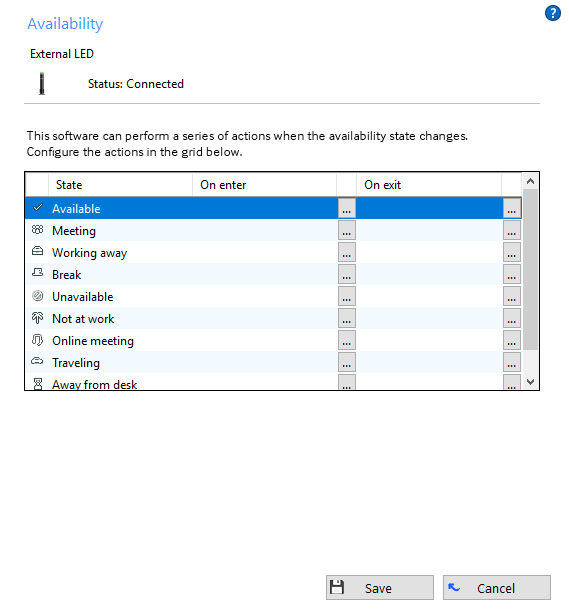
Externe LED
Xchange heeft plug en play compatibiliteit met externe LED's, zodat iedereen op kantoor kan zien of een collega beschikbaar is voor een gesprek, in gesprek is of gewoon niet gestoord wil worden.
Xchange |
Externe LED Kleur |
| Beschikbaar (niet in gesprek) | Groen |
| In de wacht | Snel knipperend geel (250ms) |
| Bezet (in gesprek/online vergadering) | Rood |
| Bellen | Flitsend rood (500ms) |
| Niet storen / Doorverbinden | Blauw |
| Voicemail | Langzaam flitsend magenta (1000ms) |
Klik hier voor meer informatie over Kuando Busylight: Kuando Busylight.
Klik hier voor meer informatie over Embrava Blynclight: Embrava Blynclight.
Bij enter actieknoppen
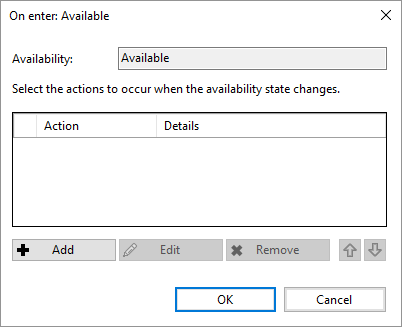
Als uw beschikbaarheidsstatus verandert, kan Xchange PC Client een reeks acties uitvoeren die door u zijn gedefinieerd in deze sectie. Elke actie van een status kan apart worden gedefinieerd, wanneer de gegeven status actief en inactief wordt. ("bij aanmelden" en "bij afsluiten"). Om de "bij aanmelden" acties te omschrijven voor een status, dient u op de geschikte knop in de "Bij aanmelden" column te klikken In het scherm dat verschijnt is het voor u dan mogelijk om de benodigde acties voor die status te configureren.
Klik op de knop "Toevoegen" om een nieuwe actie toe te voegen. Elke actie heeft zijn eigen set parameters en de acties die inbegrepen kunnen worden zijn:
- Doorschakelen:Stuur gesprekken door naar een specifiek nummer/apparaat.
Apparaat en bestemming zijn de parameters. - Vertraagd doorsturen:Placeholder
Apparaat en bestemming zijn de parameters. - Niet storen:Schakel de functie niet storen in.
Apparaat en Status (aan of uit) zijn de parameters. - Belvolume:Pas het belvolume van een apparaat aan.
Apparaat en volume zijn de parameters. - Voorkeurapparaat:Selecteer een apparaat als uw favoriete apparaat.
Apparaat is de enige parameter. - functie code:Inschakelen van een telefoniesysteem functie door het gebruik van een code.
Apparaat en kenmerk zijn de parameters. - afwezigheid tekst:Verander uw afwezigheidsbericht in een meer geschikte voor de status.
Tekst is de enige parameter. - Bericht verzenden:Stuur een chatbericht naar een andere gebruiker.
Bestemming en tekst zijn de parameters.
Bij afsluiten actieknoppen
De acties en bijbehorende parameters wanneer een beschikbaarheidsstatus inactief wordt zijn dezelfde als die wanneer een status actief wordt. Het enige verschil is dat acties die u omschrijft die moeten gebeuren, plaatsvinden wanneer de geselecteerde status inactief wordt. Om de "bij afsluiten" acties te omschrijven voor een status, dient u op de geschikte knop in de "Bij afsluiten" column te klikken Van daaruit is het process hetzelfde als wanneer "bij aanmelden" acties worden toegevoegd.
Beschikbaarheidsstatus
De volledige lijst van beschikbare statussen is als volgt:
Xchange Beschikbaarheid (door gebruiker te selecteren) |
Betekend |
 Beschikbaar Beschikbaar |
Beschikbaar |
 Vergadering Vergadering |
In een vergadering |
 Buiten het bedrijf werkend Buiten het bedrijf werkend |
Werkend, maar niet op de normale werkplek |
 Niet aan het werk Niet aan het werk |
Niet werkend, vakantie |
 Pauze Pauze |
Werkend, maar heeft pauze |
 Niet beschikbaar Niet beschikbaar |
Niet bereikbaar |
Xchange Beschikbaarheid (wordt automatisch ingesteld door Xchange, kan niet handmatig worden ingesteld) |
Betekend |
 Online vergadering Online vergadering |
Bij een actieve webinar: GoToMeeting, TeamViewer meeting, Webex en Skype |
 Weg van het bureau Weg van het bureau |
Werkend, maar tijdelijk weg van het bureau |
 Buiten werktijd Buiten werktijd |
Buiten werktijd als in de uitwisselingskalender aangegeven |
Outlook toewijzen
De beschikbaarheidsstatus van Microsoft Outlook wordt als volgt toegevoegd aan de beschikbaarheidsstatus van Xchange :
Outlook |
Xchange |
| Gratis | Beschikbaar |
| Bezet | Vergadering |
| Voorlopig | Vergadering |
| Elders werkend | Buiten het bedrijf werkend |
| Out Of Office | Niet aan het werk |
| Buiten werktijd | Buiten werktijd |

 Report this page
Report this page